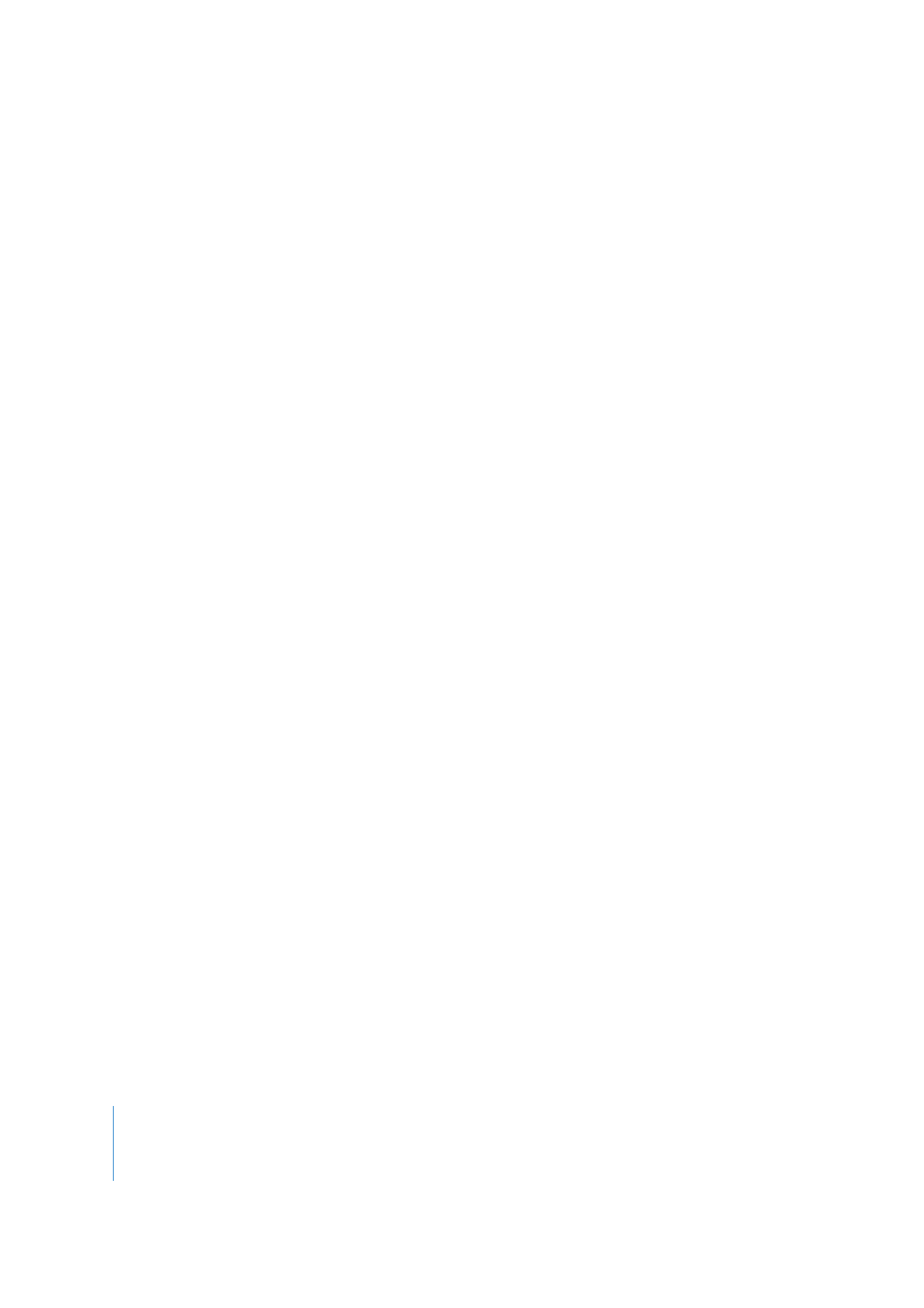
Création avec DVD Studio Pro
DVD Studio Pro est un outil qui orchestre vos données vidéo, audio et graphiques
dans un titre DVD-Vidéo interactif doté de menus, de boutons et de sous-titres.
Il vous permet également de changer la langue d’origine ou la bande son.
Grâce à DVD Studio Pro, vous maîtrisez parfaitement tous les aspects de votre DVD, vous
pouvez visualiser ses éléments et simuler votre DVD en temps réel lorsque vous le créez.
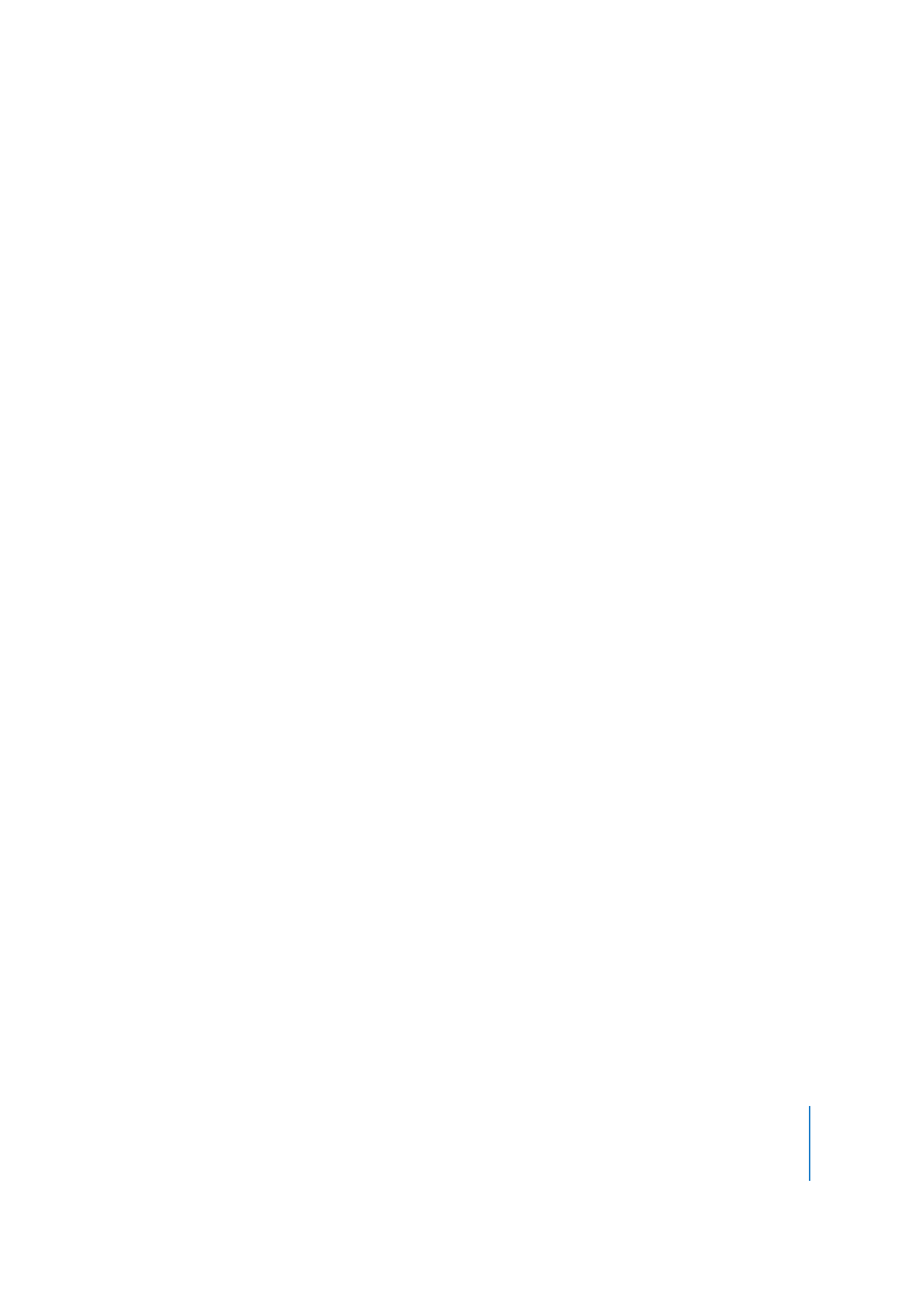
Préface
Présentation de DVD Studio Pro 4
27
Vous pouvez facilement créer des menus, ajouter des boutons et spécifier des actions
qui se déclenchent lorsque les boutons sont activés. Vous avez également la possibilité
de définir des fonctionnalités de liaison et de programmation puissantes à l’aide de clics.
En outre, l’inspecteur vous donne une image complète de toutes les caractéristiques de
chaque élément de votre projet.
La création dans DVD Studio Pro se déroule en plusieurs étapes élémentaires :
Étape 1:
Définissez la norme DVD et vidéo
Vous pouvez utiliser DVD Studio Pro pour créer des DVD SD traditionnels ou des DVD
HD en utilisant les fréquences d’images NTSC ou PAL. Il est important de définir cet
aspect avant d’importer vos ressources, car ces réglages contrôlent ce qui se passe
lorsque des ressources QuickTime sont importées.
Étape 2:
Importez des ressources
Importez vos ressources vidéo, audio, graphiques et de sous-titre dans DVD Studio Pro.
Si elles ne sont pas déjà compatibles DVD, l’encodeur MPEG intégré les encode
automatiquement.
Étape 3:
Créez des menus
Créez un ou plusieurs menu(s) pour déterminer la structure et la navigation de votre
DVD. Les menus peuvent reposer entièrement sur les modèles et les styles fournis
ou utiliser vos propres graphiques.
Étape 4:
Ajoutez des boutons dans les menus
Ajoutez un ou plusieurs boutons à vos menus. Le mode d’affichage (4:3, Letterbox 16:9,
etc.) et la norme DVD (DVD SD ou HD) déterminent le nombre maximum de boutons
de chaque menu. Chaque bouton peut entraîner un grand nombre d’actions, les plus
fréquentes étant l’ouverture d’un menu différent, la lecture d’une piste ou l’exécution
d’un script. La hiérarchie des menus et des boutons vous offre une très grande flexibilité
lors de la réalisation d’un programme “interactif” dans lequel l’utilisateur dispose d’un
grand choix d’options.
Étape 5:
Créez des pistes et des diaporamas
Créez une ou plusieurs piste(s), chacune contenant un ou plusieurs flux vidéo, audio ou
de sous-titre, marqueur(s) de chapitre et scénario(s). Créez un ou plusieurs diaporama(s),
chacun contenant des images fixes et de l’audio, éventuellement. Vous avez également
la possibilité de créer des pistes et des diaporamas en faisant glisser des ressources dans
l’éditeur de menu et en choisissant des options dans la Drop Palette.
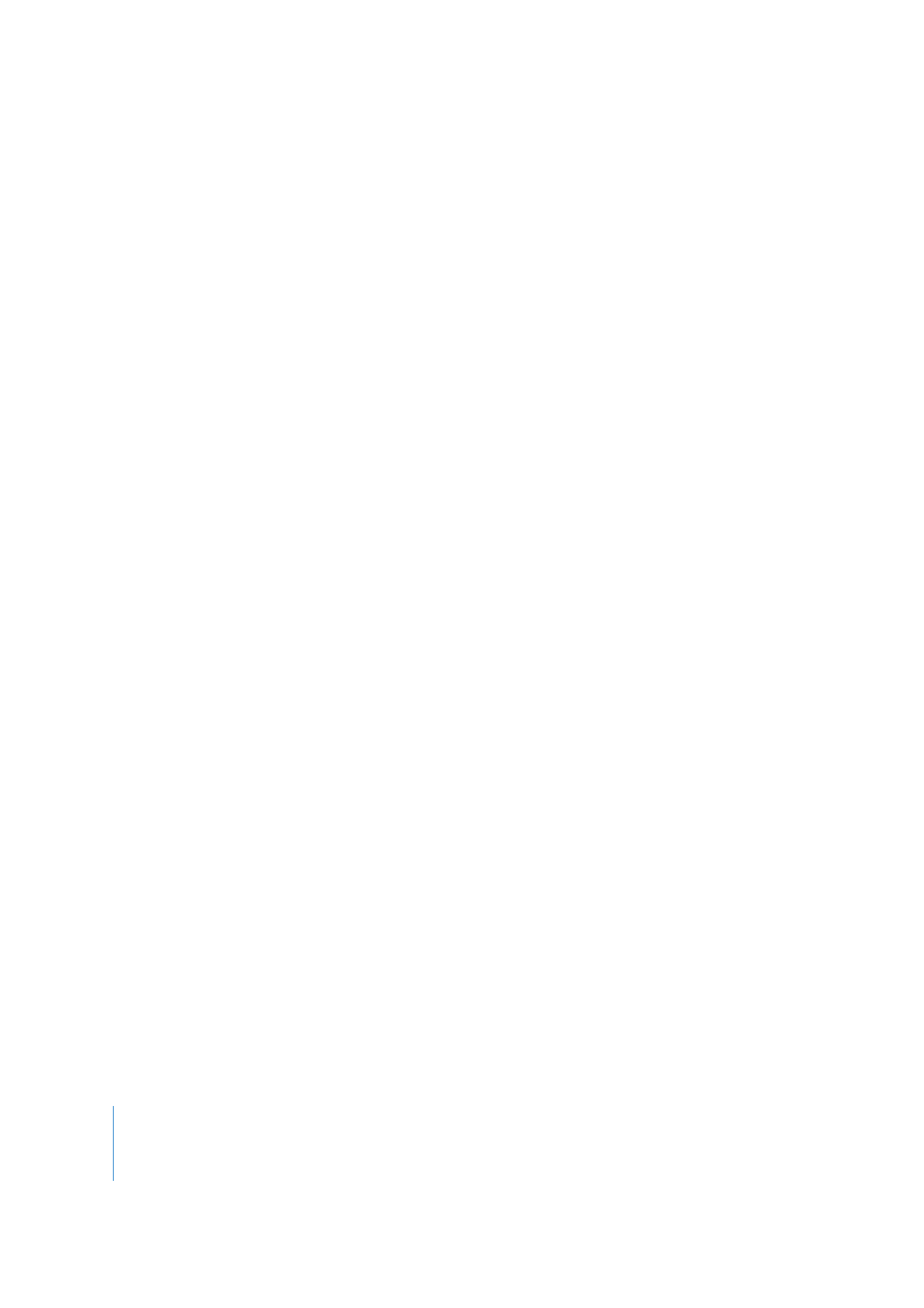
28
Préface
Présentation de DVD Studio Pro 4
Étape 6:
Liez les éléments du projet
Configurez les différents liens et actions qui permettront à votre projet de fonctionner
correctement lors de la visualisation. Vous pouvez par exemple définir les actions qui
se déclenchent lorsqu’un lecteur de DVD lance en premier lieu la lecture du disque,
lorsque la lecture d’une piste est terminée ou bien définir ce qui arrive si le lecteur
reste sur un menu pendant une durée donnée.
Étape 7:
Simulez votre projet
Visualisez vos éléments, puis testez votre projet avec le simulateur de DVD en temps
réel intégré à DVD Studio Pro. Vous pouvez ainsi vérifier les liens entre les éléments
de votre projet.
Étape 8:
Créez et gravez votre projet
Créez le projet terminé, puis envoyez à un presseur ou gravez un DVD sur votre système.